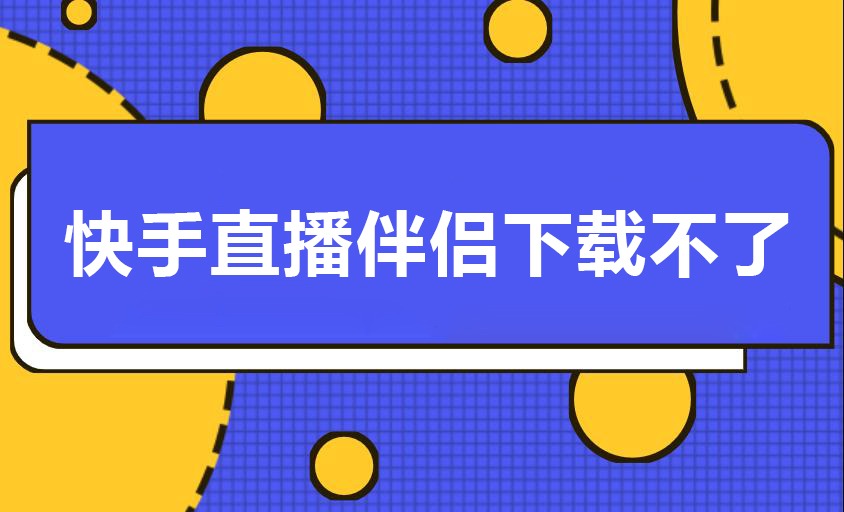快手小店怎么关联商品主图视频?
2021-04-23 11:20
近期很多商家反映看到其他商家在商品的主图竟然可以放视频,但是不知道怎么设置。今天就来教教大家这个神奇的玩法。
现在有两种视频关联商品的方式:PC端添加关联视频;手机端添加关联视频
接下来让我们详细学习下功能操作方法吧。
功能入口
1. 手机端入口:【快手小店——商品管理——快手商品——添加商品】

2. PC端入口:【PC端商家后台—商品管理—新增商品】
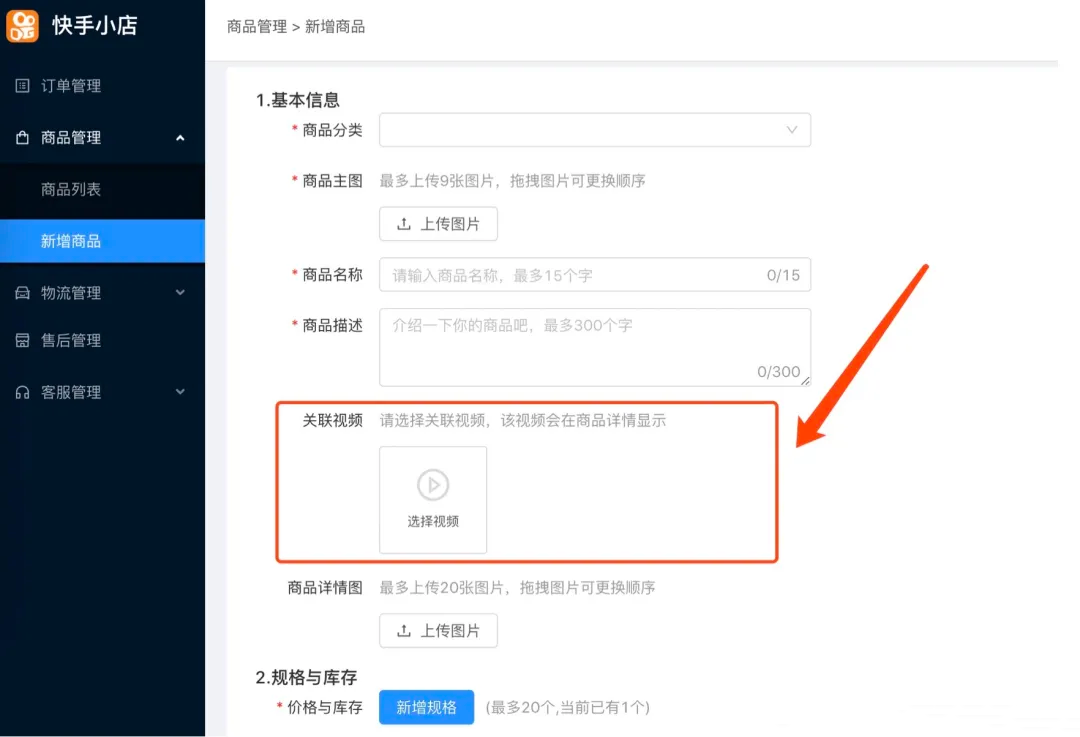
操作说明
1. 手机端添加关联视频操作方法
第一步 选择“关联视频”
点击后会展示所有该快手账号180天内的已审核通过的视频(非私密作品)
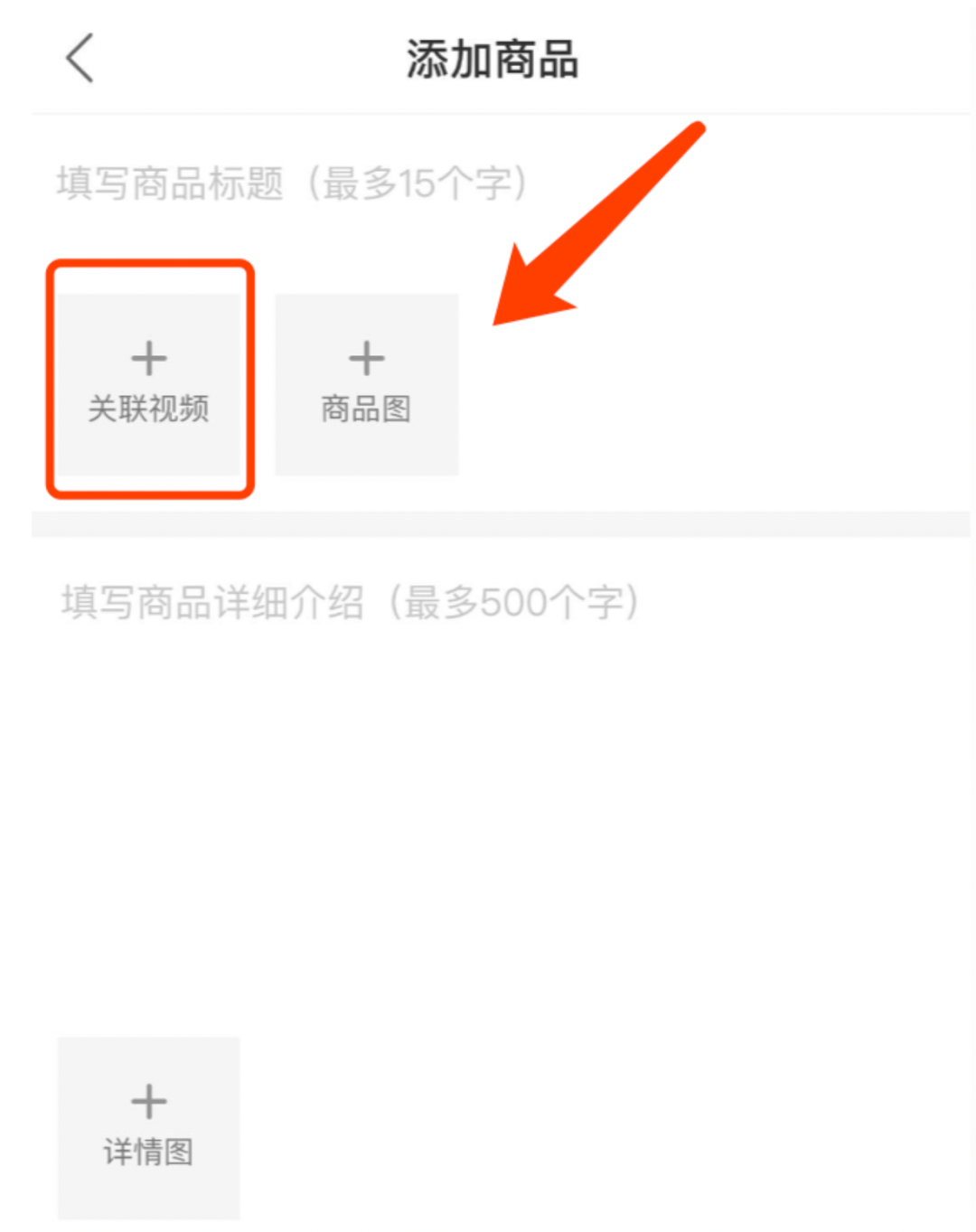
第二步 编辑商品视频
点击后会展示所有该快手账号180天内的已审核通过的视频(非私密作品)
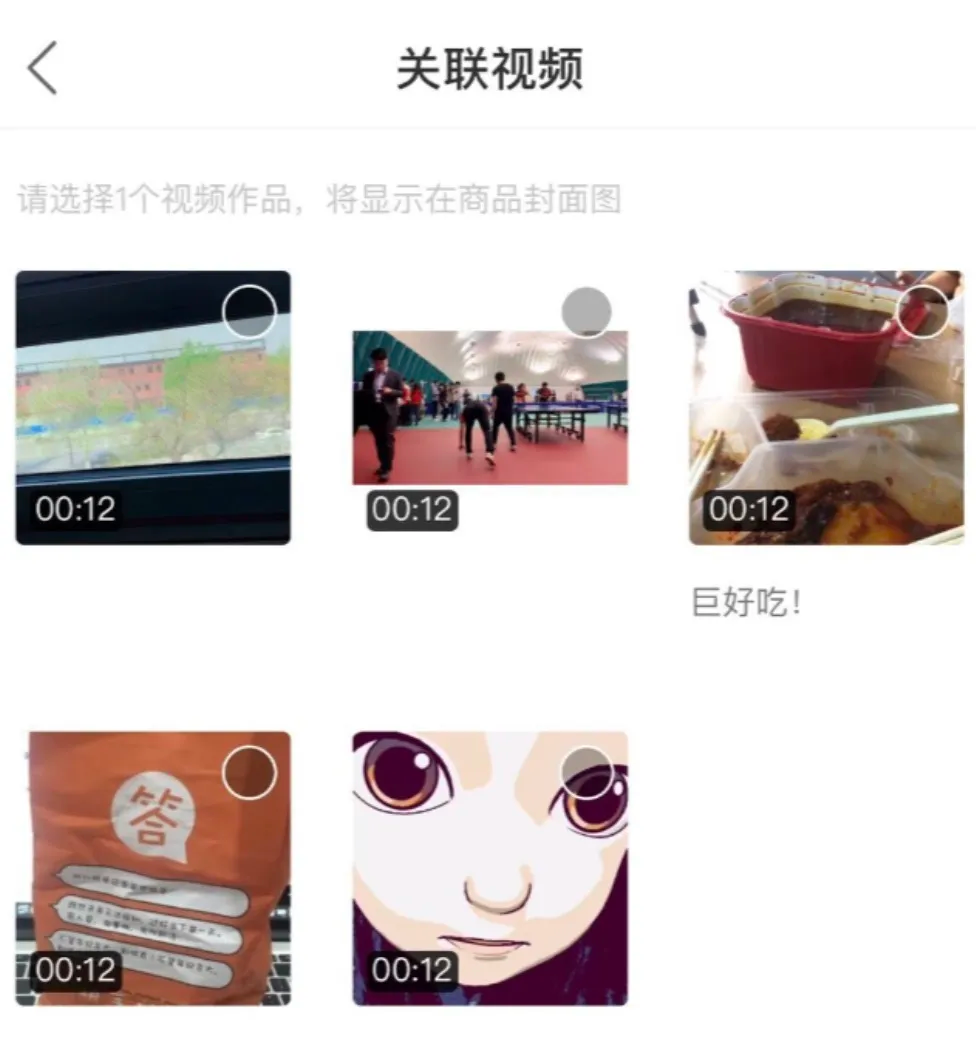
第三步 提交审核
在商品“提交审核”的时候,系统会再次验证该视频是否存在。如果视频审核不通过、被删除,则需要再次提交
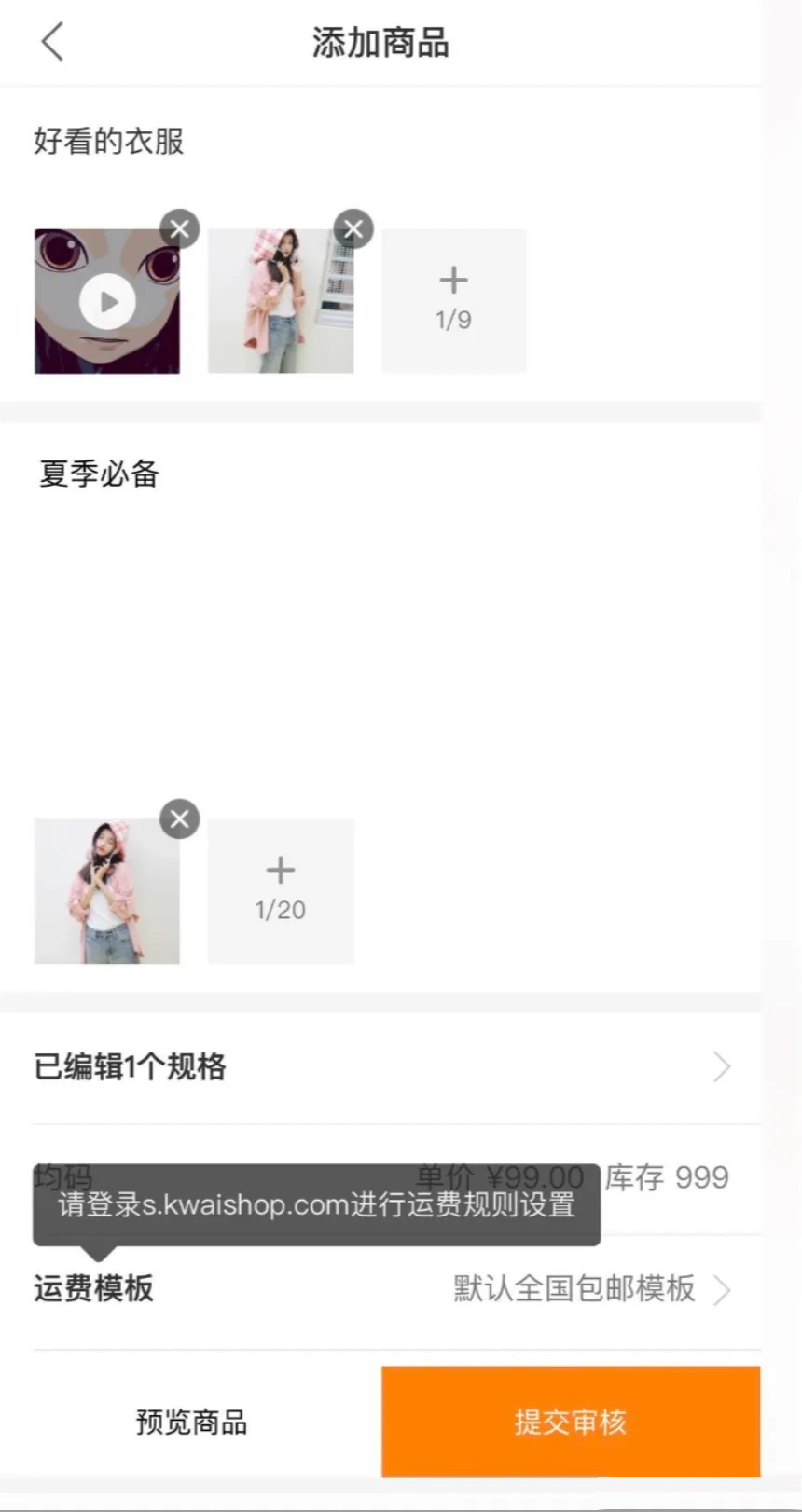
第四步 关联视频成功
关联视频成功后,可预览商品,查看视频介绍
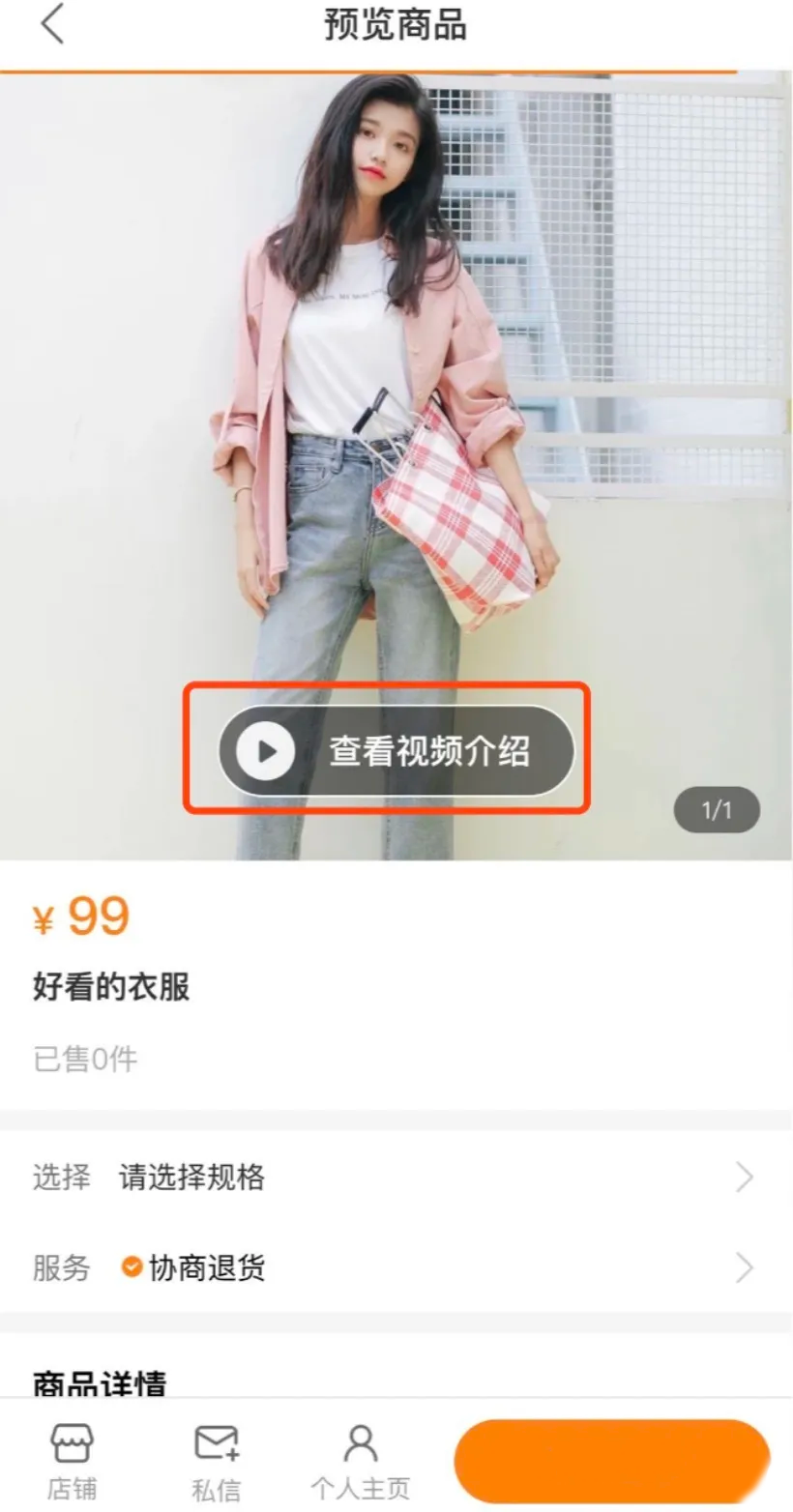
2. PC端添加关联视频操作方法
第一步 点击“选择视频”
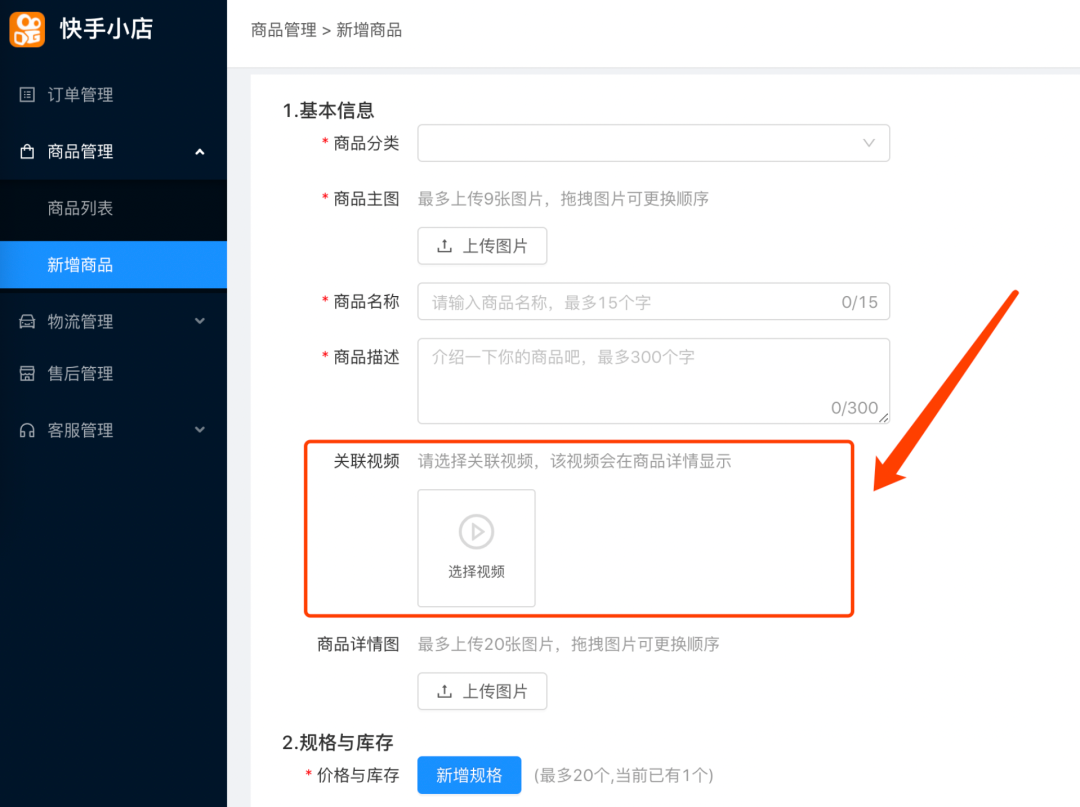
*注意:支持选择关联的视频是 180天内的已审核的视频一个商品只能关联一个视频
第二步 选择关联视频
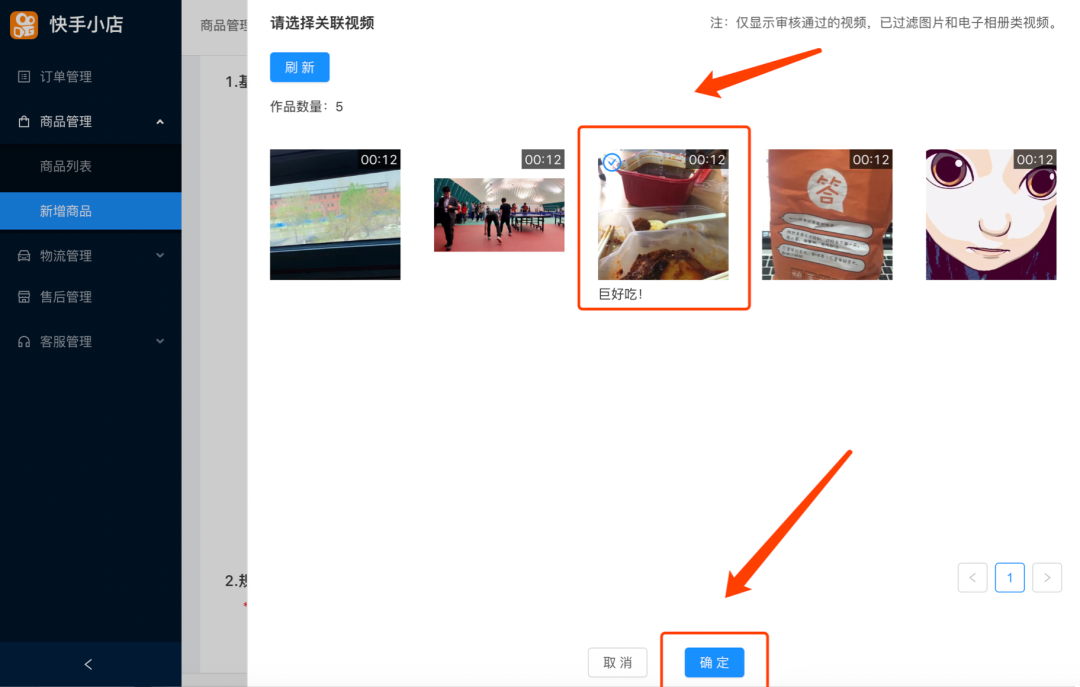
*可选视频条件:1)通过审核的非隐私视频;2)排除图片和电子相册类型。3)长度小于等于60秒。
第三步 添加视频后,提交商品
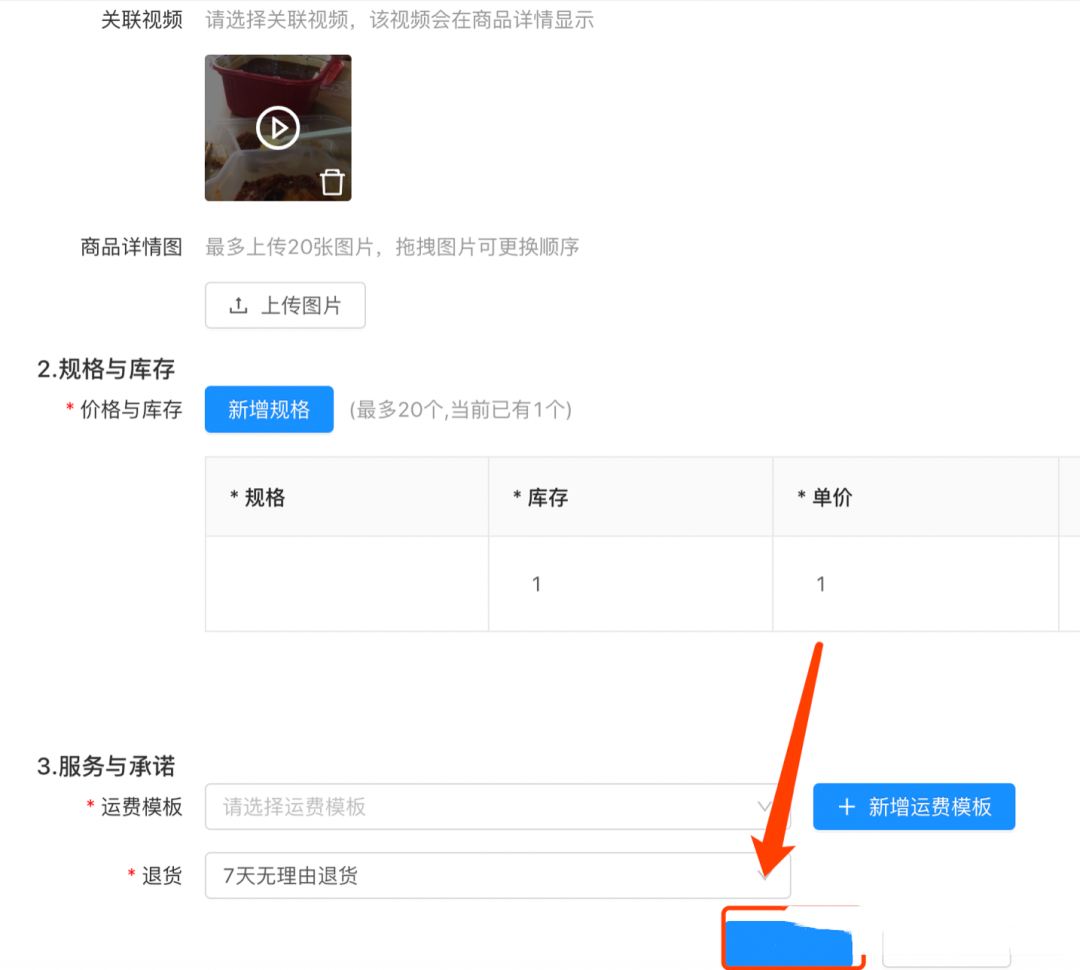
第四步 关联视频成功买家在手机端看到商品视频,如下图:
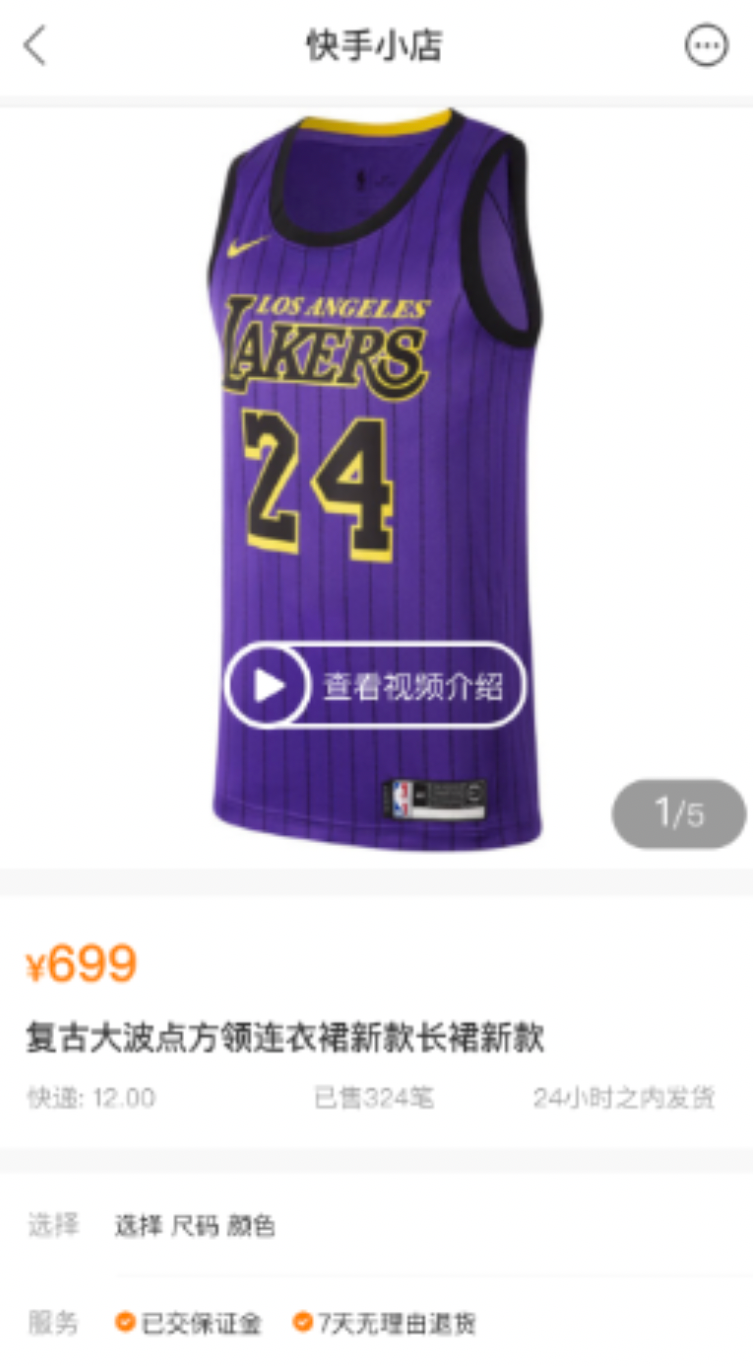
 推荐工具
推荐工具
-
Ao沐沐电商
4445人在用最安全S资源,100%真实手工补单,提升店铺商品人气权重,安全稳定不降权!

-
礼品网-0.7元发全国
27993人在用低至0.7元发全国,真实物流,真实礼品,真实派送,提供底单,假一罚十,超时包赔,客服在线,全年无休!

-
柚子花
36390人在用【安全补单资源】100%真实人工补单,支持多渠道进店,提升店铺商品人气权重,安全稳定不降权!

-
人气魔方
41871人在用100%真实购物花呗大号,7天打造爆款,安全高效不降权!

-
数据宝盒
34959人在用【实力平台推荐】20W真实买家资源,多渠道爆款计划。

-
壁虎看看
23738人在用快手短视频直播电商数据分析工具,多维度为商家提供直播达⼈带货数据及带货能力评估。

-
妙手ERP
3335人在用免费跨境电商ERP软件,支持Shopee、Lazada、TikTok等平台运营
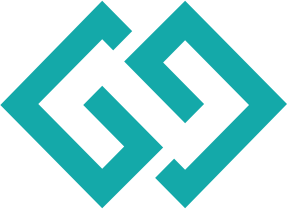
-
熊猫岛礼品代发
29446人在用熊猫岛礼品代发平台,礼品件0.8元发全国,24小时实时物流监控保障所有快件的效率性时效性稳定性,网点充单一单一号真实包裹发货。批量下单,一键发货,每张快递单都真实打印发往全国,千万商家的共同选择。